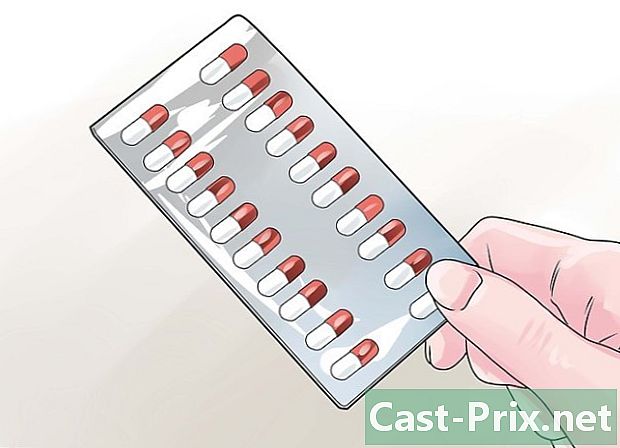如何将扫描的文档转换为Word文档
作者:
Robert Simon
创建日期:
24 六月 2021
更新日期:
14 可能 2024

内容
本文内容:转换扫描的PDF转换扫描的图像将文档枚举为Word文件
将扫描的文件转换为Word文档是编辑或添加注释的最佳方法。如果扫描为PDF格式,则可以使用Word的内置功能。如果是图像格式,则必须经过一个免费的转换器。如果您拥有Microsoft帐户和电话,则可以使用免费的Office Lens应用程序扫描文档,并将其作为Word文件保存到OneDrive存储中。
阶段
方法1:转换扫描的PDF
- 确保您的文档为PDF格式。 Microsoft Word可以识别扫描的PDF文件并将其转换为Word文档,而无需其他软件。
- 如果文档以图像格式(例如JPG或PNG)保存,则可以使用“新建OCR”进行转换。
-
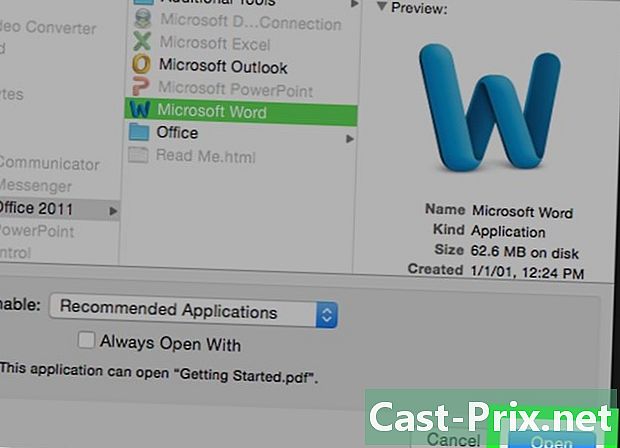
在Word中打开PDF。 处理流程将取决于您的操作系统。- 在Windows计算机上 :右键单击要转换的PDF,然后选择 打开与 然后选择 字 在出现的菜单中。
- 在Mac上 :单击要转换的PDF,然后选择菜单 文件点击 打开与 然后选择 字 在conuel菜单中。
-
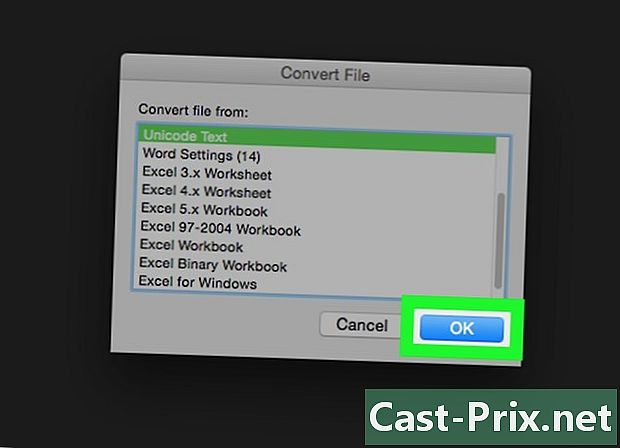
点击 行. Word将开始将扫描的PDF转换为Word文档。- 如果您的PDF包含大量e或图像,则此过程可能需要几分钟。
-
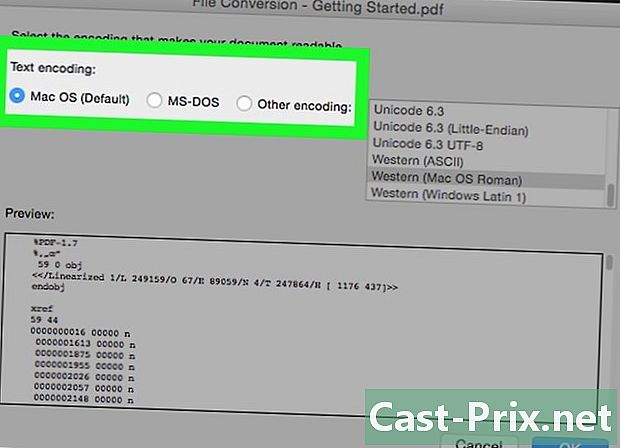
必要时启用文件更改。 如果您在Word窗口顶部看到带有警告的黄色条,请单击 启用编辑 解锁文件并允许编辑。- 通常,这仅适用于您已下载的文件(例如,如果您从在线存储服务下载了扫描的PDF)。
-
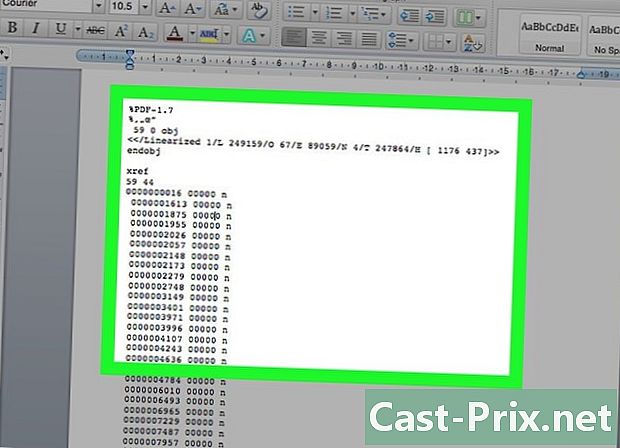
查看您的文档。 将扫描的文件转换为Word文档不是一门精确的科学。在使用Word文件之前,您可能需要添加缺失的单词,删除多余的空格并纠正拼写错误。 -
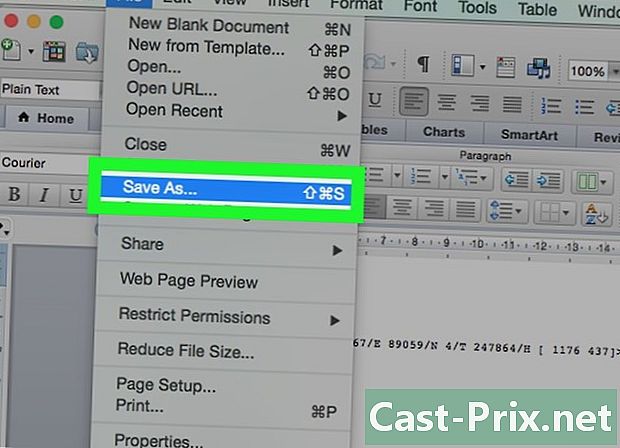
保存文档。 准备将文档另存为Word文件后,请执行以下步骤。- 在Windows上 :按 按Ctrl+小号,输入文件名,选择备份位置,然后单击 记录.
- 在Mac上 :按 顺序+小号,输入文件名,然后从下拉菜单中选择保存位置 哪里 然后点击 记录.
方法2转换扫描的图像
-
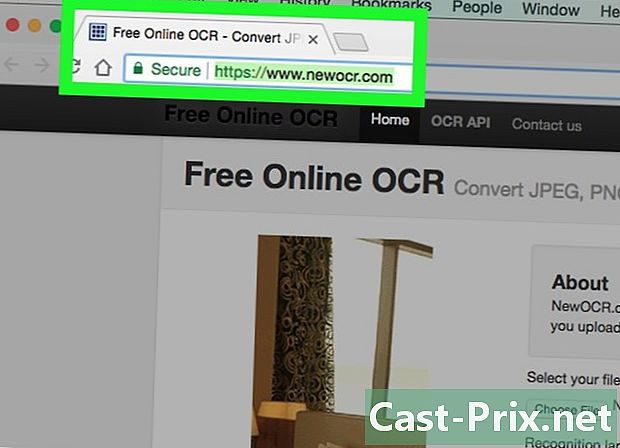
打开新的OCR站点。 在计算机的网络浏览器中,打开此页面。 -
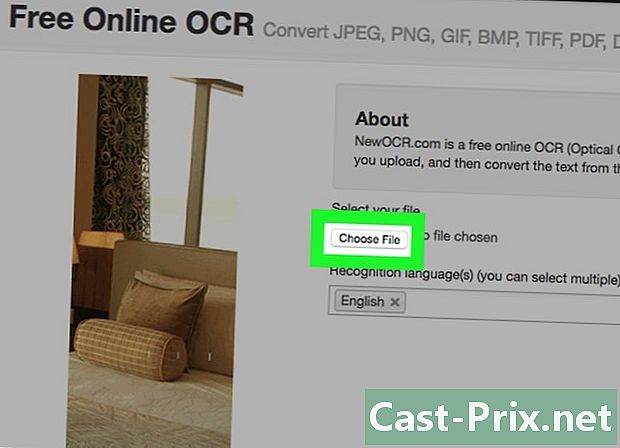
点击 旅游. 这是页面顶部的灰色按钮。单击它以打开文件浏览器(在Windows计算机上)或Finder(在Mac上)。 -
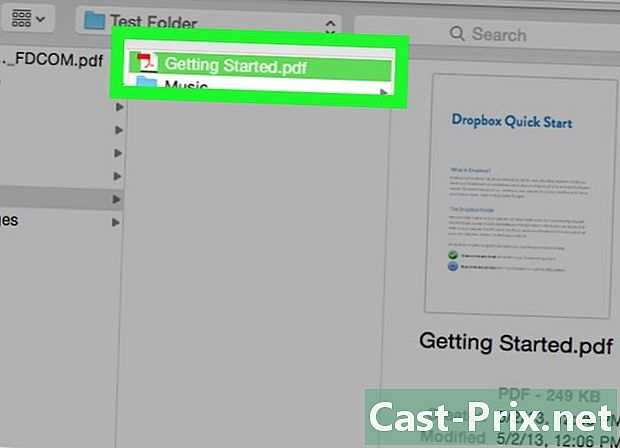
选择扫描的文件。 在文件浏览器中,找到文档的扫描图像文件,然后单击它。 -
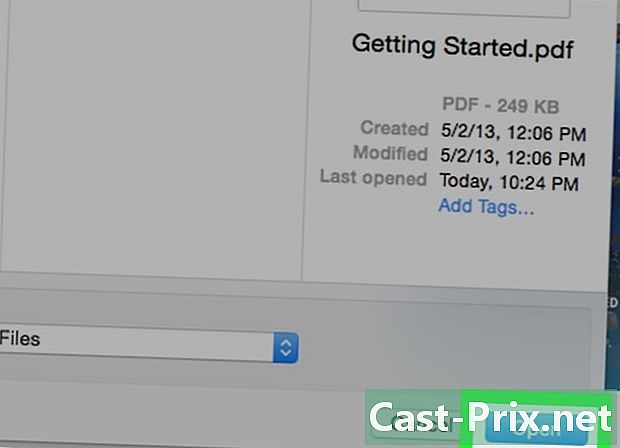
选择 开放. 此选项位于窗口的右下角,可让您将文件导入网站。 -
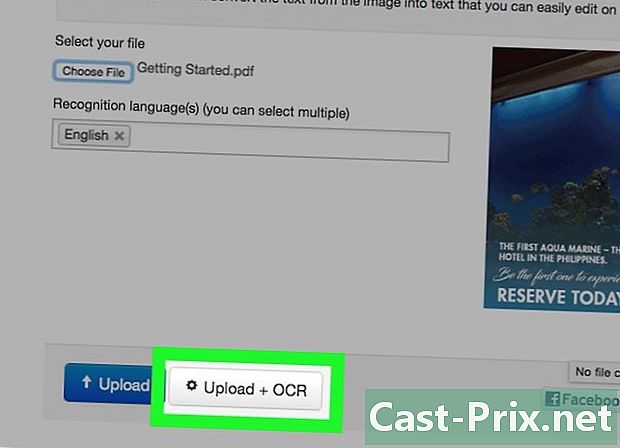
点击 上传+ OCR. 您将在可见页面的底部找到此选项。新的OCR将开始从扫描的图像中提取可读性e。 -
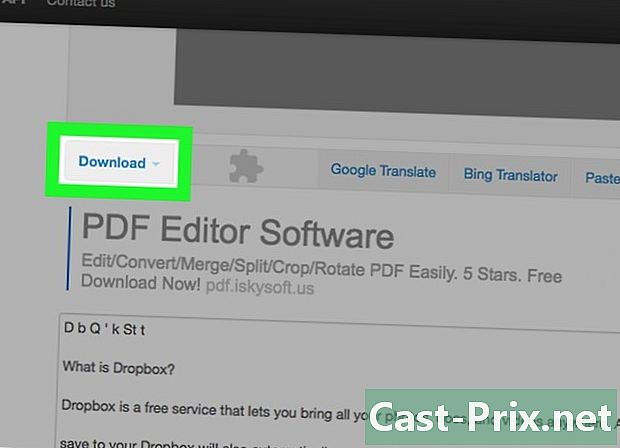
向下滚动到选项 下载. 该链接位于页面左下方,位于包含文档e的字段的上方。单击它以打开一个下拉菜单。 -
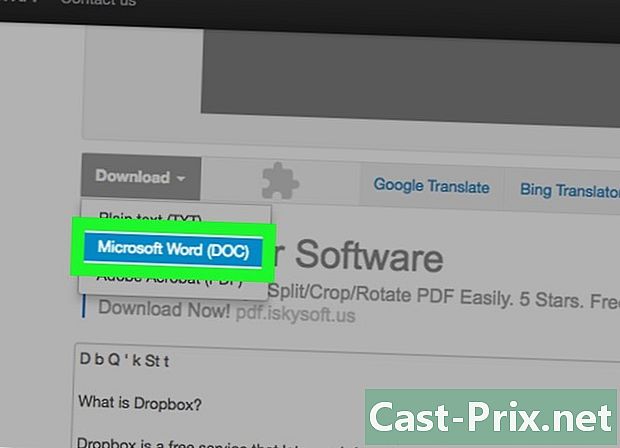
选择 Microsoft Word(DOC). 此选项在下拉菜单中 下载。扫描文件的Microsoft Word版本将下载到您的计算机上。 -
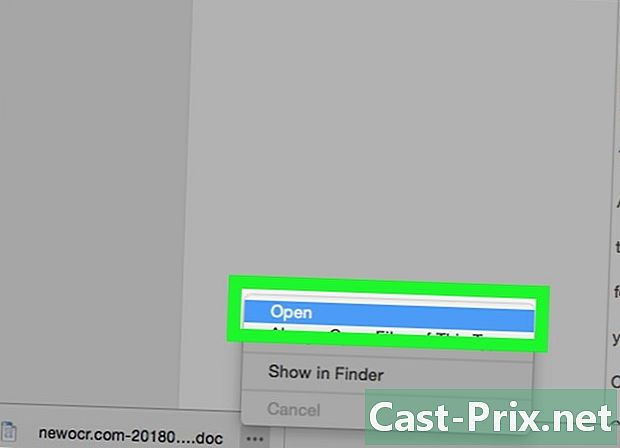
打开文档。 下载文件后,您可以双击它以在Microsoft Word中打开它。您扫描的图像现在是Microsoft Word文档。- 您可能需要点击 启用编辑 在页面顶部,因为默认情况下可以锁定文档。
-
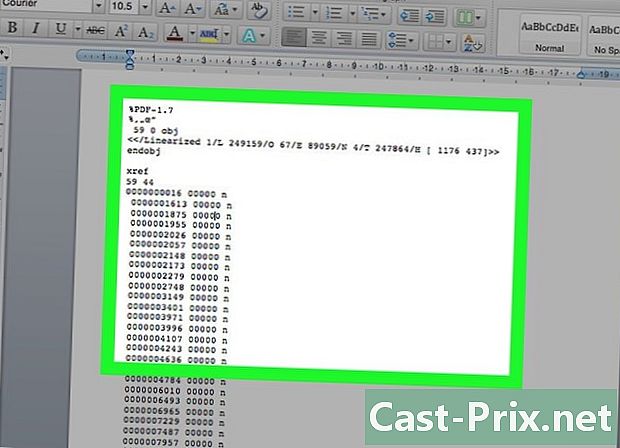
检查您的文档。 生成的Word文档可能与扫描的文件不同。您可能需要添加缺少的单词,删除多余的空格或纠正某些拼写错误。
方法3:将文档扫描为Word文件
-
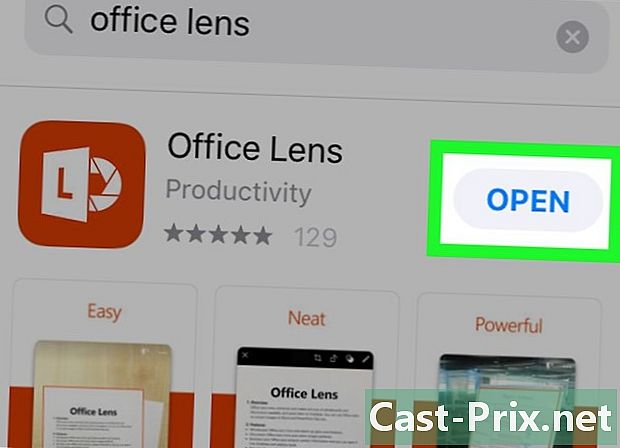
打开办公室镜头。 触摸带有摄像头和字母“ L”的Office Lens应用程序的红色和白色图标。- 如果您的设备上没有Office Lens,则可以从Android版Google Play商店或iPhone App Store中下载。
-
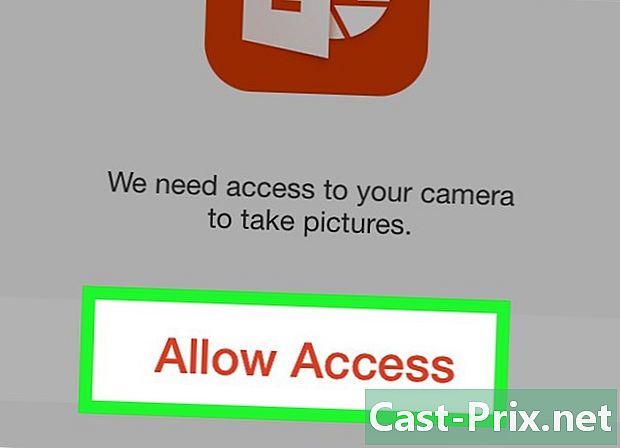
允许访问您的手机。 如果这是您第一次打开Office Lens,请按 许可证 或 行 当系统提示您允许Office Lens访问手机上的文件时。 -
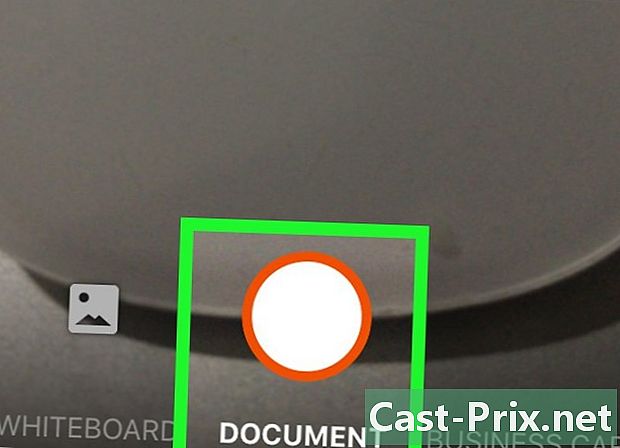
按下 DOCUMENT. 这是屏幕底部的选项卡之一。 -
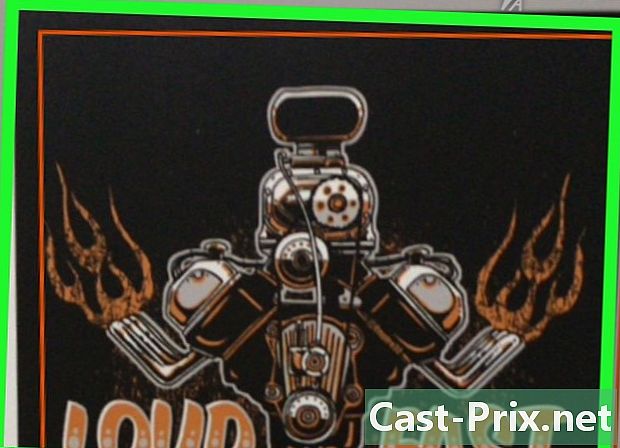
将手机的相机对准文档。 将要扫描的文档放置在相机中。- 确保文档光线充足,以便相机可以捕获尽可能多的细节。
-
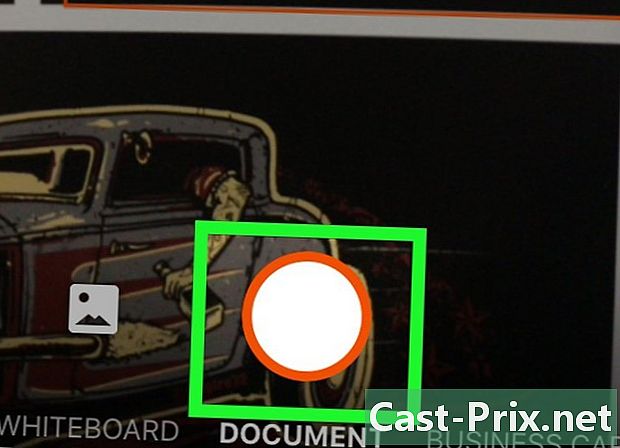
按下拍摄按钮。 这是屏幕底部的红色圆圈。点击以拍摄文档页面。 -
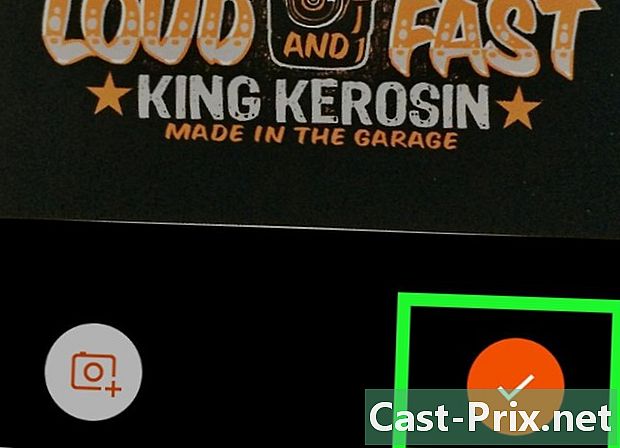
按下
. 此按钮位于屏幕的右下角。- 您可以通过点击屏幕底部带有+的相机图标来扫描其他页面。
-
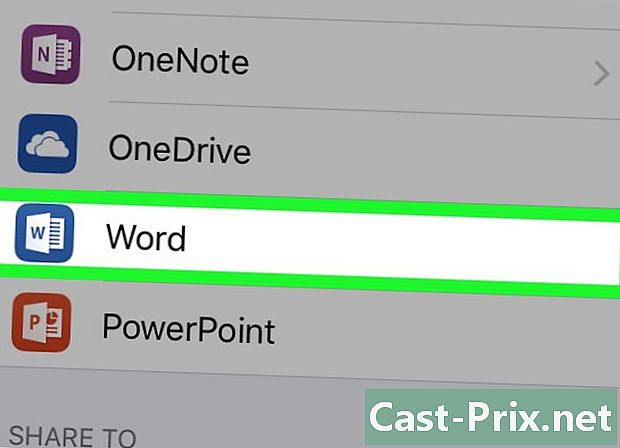
选择 字. 此选项在部分中 保存在 在页面上 汇出至.- 在Android上,点击Word旁边的框,然后点击 记录 在屏幕底部。
-
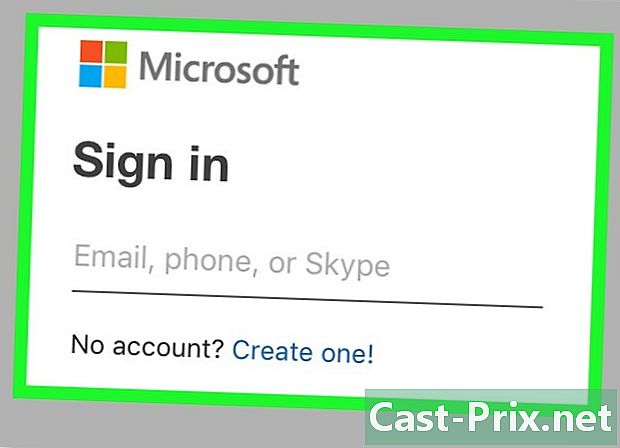
登录到您的Microsoft帐户。 如果尚未这样做,请输入您的Microsoft帐户的地址和密码。登录后,Word文档将被导入到您的OneDrive帐户中。- 这必须是您用来登录Microsoft Word的帐户。
-
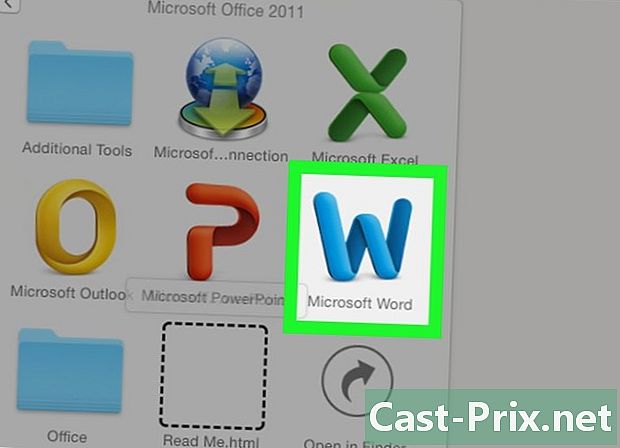
在计算机上打开Word。 这是带有白色文档并带有字母“ W”的蓝色应用程序。 -
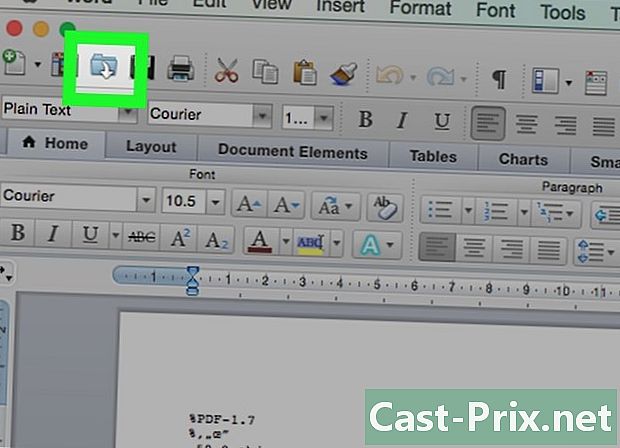
点击 打开其他文件. 此选项位于该部分下方窗口的左侧 最近文件.- 在Mac上,单击显示为 开放 窗口左侧。
-
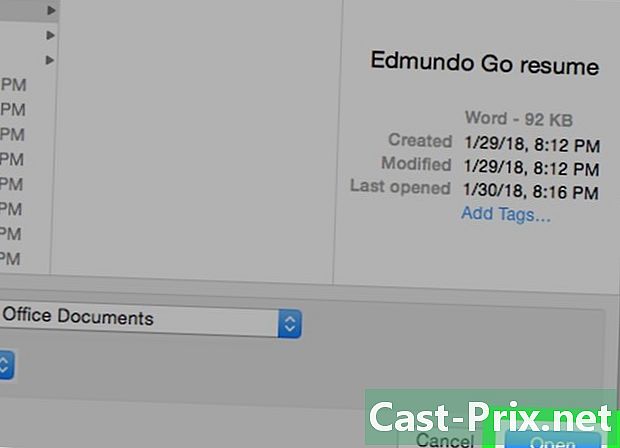
选择 OneDrive-个人. 您将在窗口顶部找到该选项。单击它以打开您的OneDrive文件夹。- 如果看不到OneDrive选项,请单击 +添加位置,在 onedrive 然后登录到您的Microsoft帐户。
-
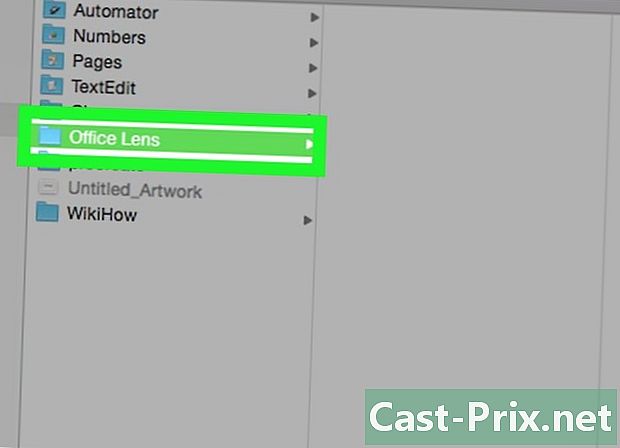
转到“ Office Lens”文件夹。 点击文件夹 文件 然后在文件夹上 办公镜头 在窗口的右侧面板中。 -
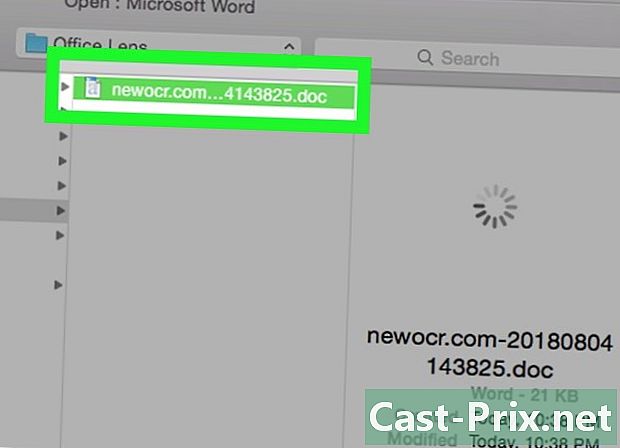
双击您的Word文档。 使用Office Lens扫描的Word文档将在Microsoft Word中打开。
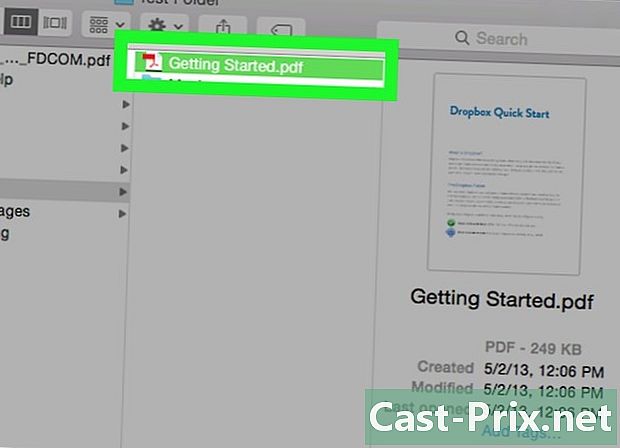
- 与在屏幕上相比,Office Lens更适合于物理文件(例如纸质文档)。
- 在扫描的图像中使用新OCR识别e取决于图像的角度,颜色和颜色。为了获得最佳结果,请以PDF格式扫描文档,然后使用Microsoft Word方法转换扫描的文件。